Si vas a utilizar las funciones de fitness de tu reloj Apple Watch, querrás familiarizarte con la aplicación Workout, que te ayuda a llevar un registro de tu progreso.
Comenzando con, puedes personalizar tus métricas de entrenamiento, y en este tutorial, hablaremos de todas las formas en que puedes hacerlo.
¿Qué son las métricas de entrenamiento?
Tabla y sumario del artículo
Las métricas de entrenamiento te permiten ver una representación en tiempo real de lo que está sucediendo. Por ejemplo, usted puede ver cosas como cuánto tiempo ha estado haciendo ejercicio, su frecuencia cardíaca, la cantidad de calorías que está quemando y más.
Hay dos tipos de modos métricos que puede aprovechar en su : múltiple y único. A continuación se muestran ejemplos de ambos.
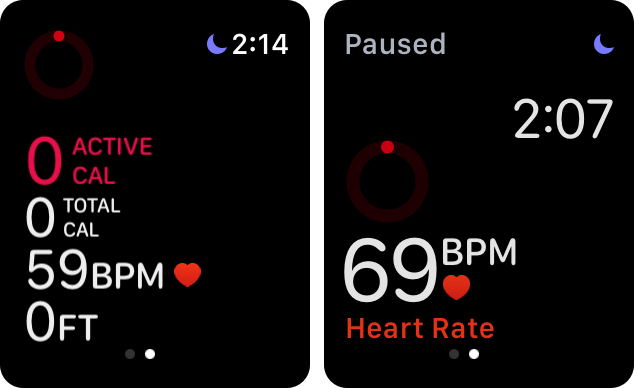
Métricas múltiples frente a métricas simples
En el modo de métricas múltiples, puedes tener hasta cinco tipos diferentes de métricas que se muestran en la pantalla de tu Apple Watch de una sola vez.
Por el contrario, el modo métrico único muestra sólo un tipo de métrica en la pantalla de tu reloj Apple Watch durante un entrenamiento a la vez y puedes usar la corona digital para desplazarte por más de ellos, uno por uno.
Puedes cambiar fácilmente entre estos dos modos desde la aplicación Apple Watch de tu iPhone. Sólo tiene que ir a Mi reloj → Entrenamiento → Vista Entrenamiento y elegir la configuración que desee:
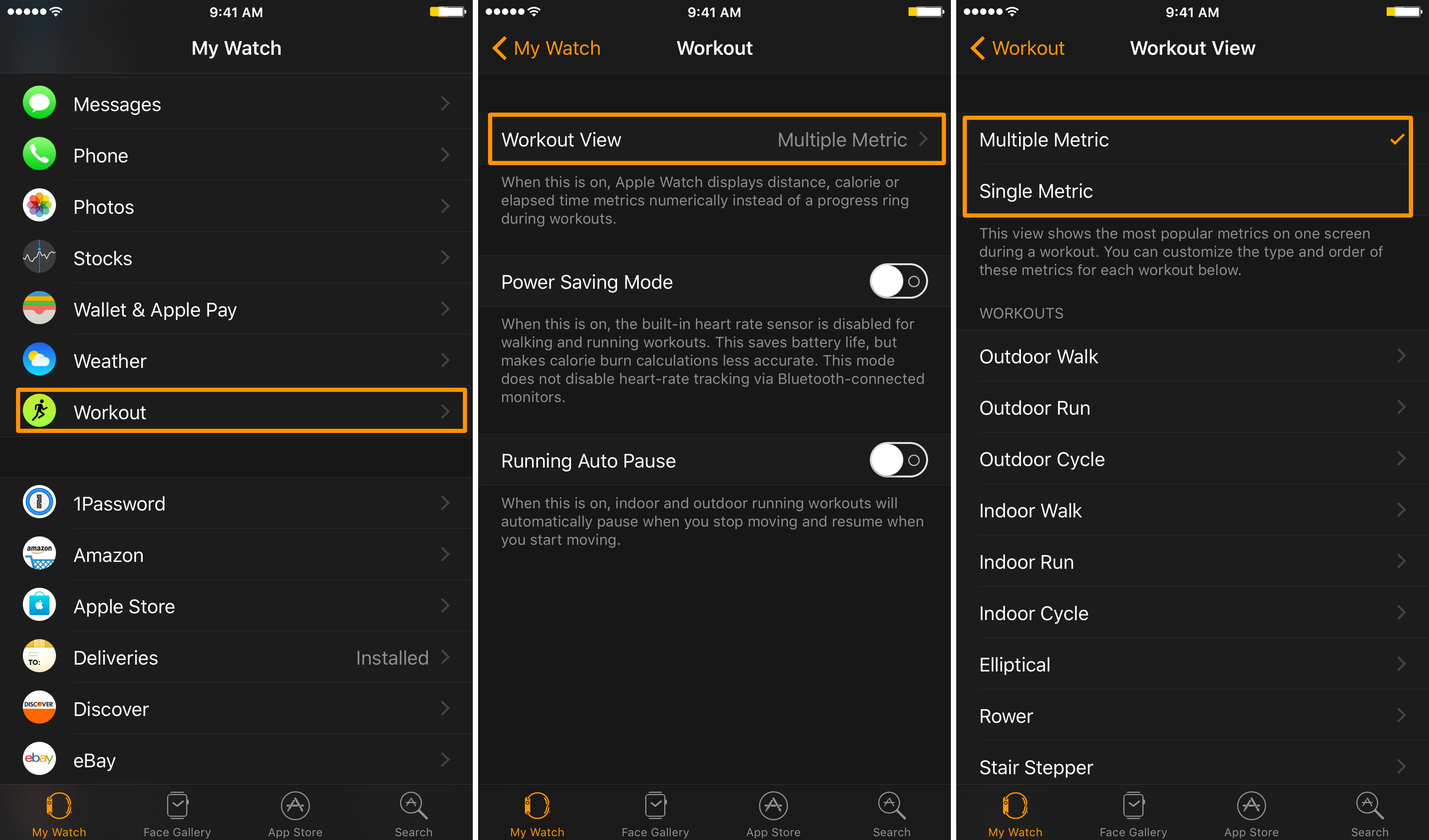
¿Qué es mejor? Honestamente, todo se reduce a las preferencias personales. Si le gusta el texto más grande, puede optar por el modo métrico simple. Por otro lado, si desea obtener más información de un vistazo, puede optar por el modo métrico múltiple.
Personalizar las métricas para sus entrenamientos
Si eliges el modo métrico múltiple, puedes personalizar las métricas que aparecen en la pantalla de tu Apple Watch durante un entrenamiento en función de la información que realmente quieres ver.
Las métricas disponibles dependen del tipo de ejercicio que elija. Por ejemplo, tenga en cuenta las diferentes métricas disponibles en Outdoor Walk en comparación con Elliptical:
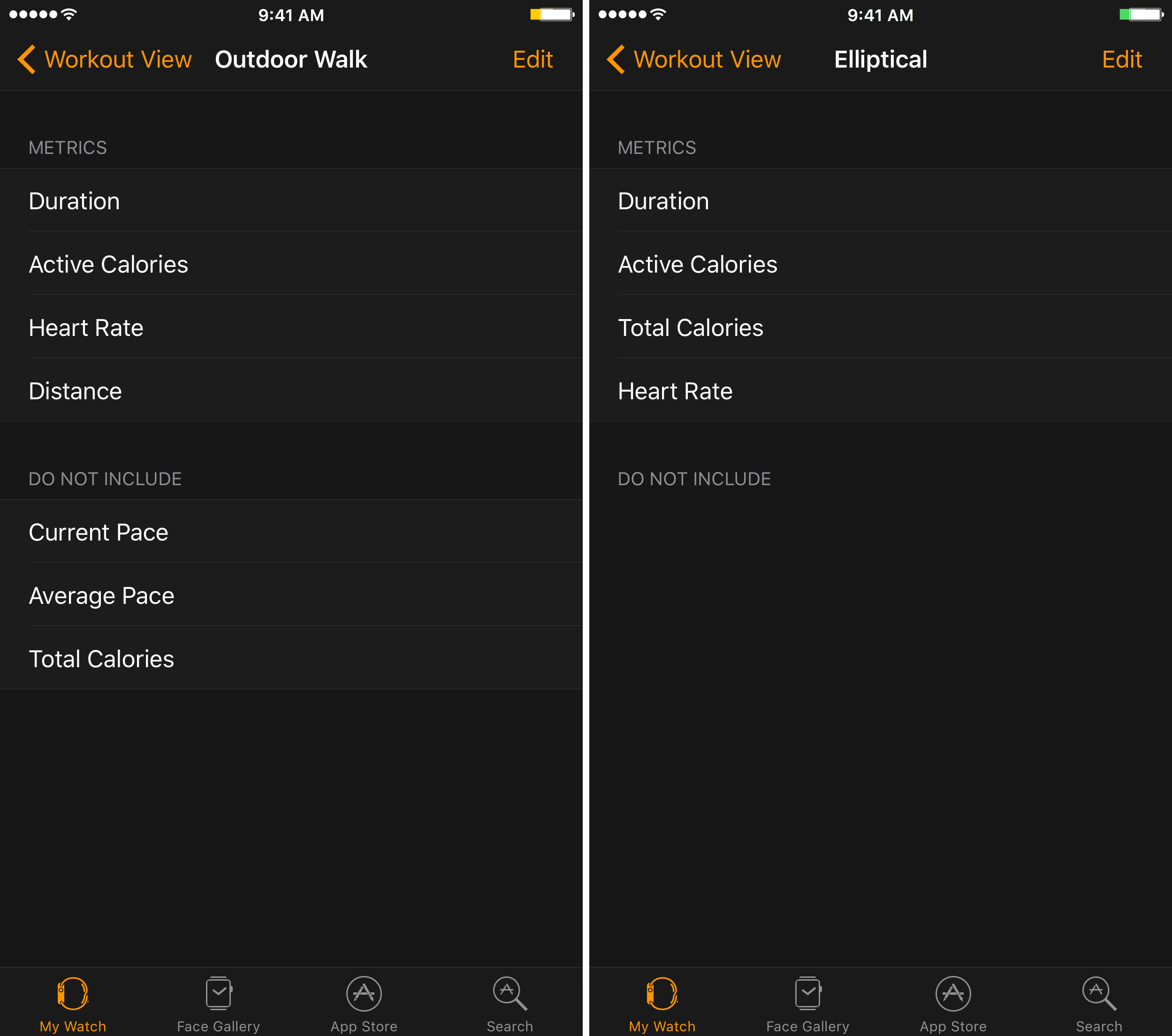
Para personalizar las métricas que aparecerán en la pantalla de tu Apple Watch mientras realizas tu entrenamiento, ve a Mi reloj → Entrenamiento → Vista de Entrenamiento y pulsa sobre el tipo de entrenamiento que quieras personalizar.
Una vez que estés dentro, verás una lista de métricas que puedes usar. Hay dos epígrafes: Métricas y No Incluir. Cualquier métrica que coloque bajo el encabezado Métricas aparecerá en su reloj Apple Watch y cualquier métrica que coloque bajo el encabezado No incluir se ocultará de su reloj Apple Watch.
Para modificar la lista, puntee en el botón Editar y utilice los grabbers para reposicionar cualquiera de las métricas bajo los dos encabezados:
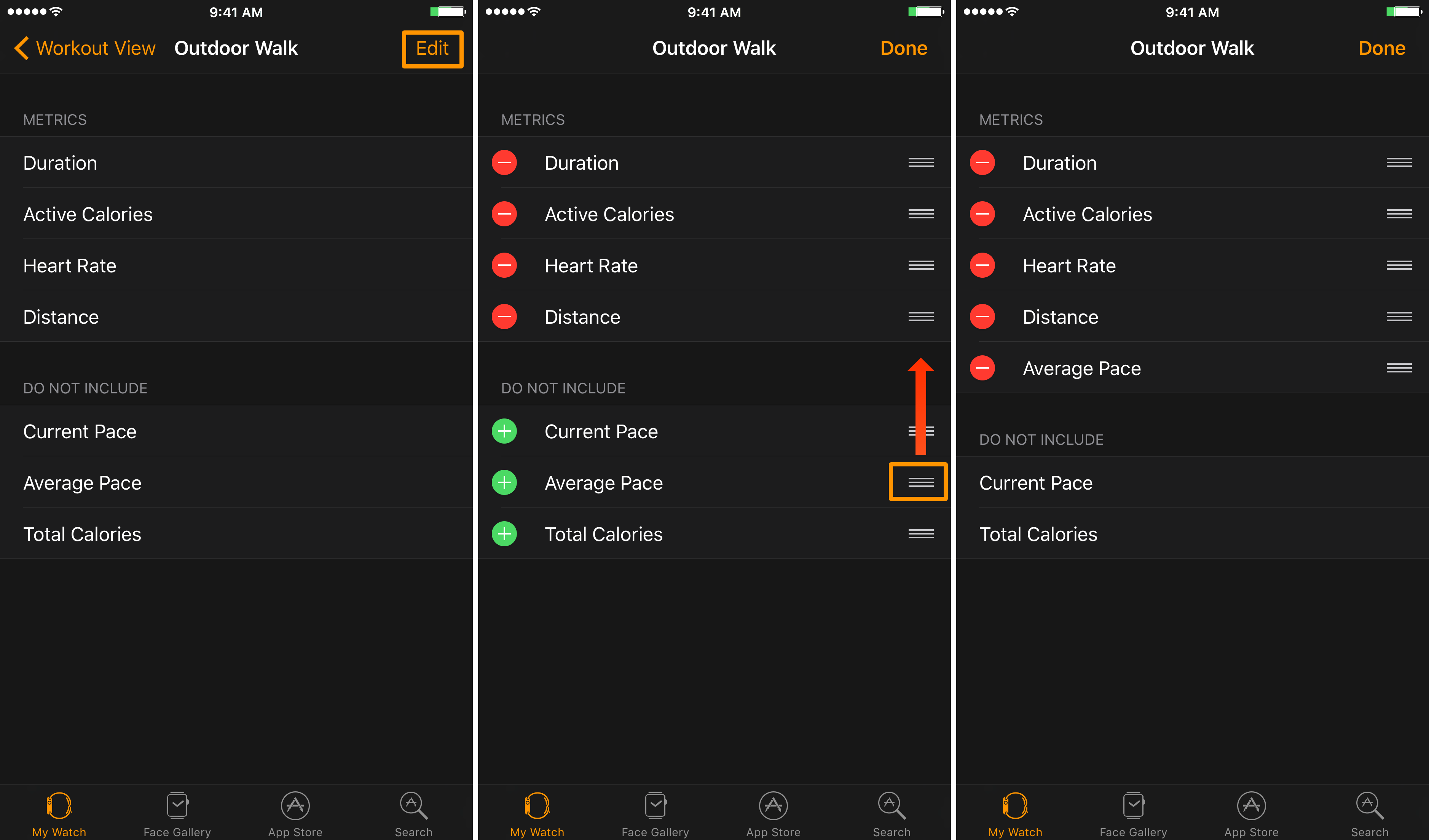
Puede tener un máximo de cinco métricas en la pantalla a la vez, por lo que no podrá añadir más de cinco en el encabezado Métricas en ningún momento.
Puede cambiar la unidad de medida de sus métricas
También puede cambiar la unidad de medida de sus métricas. Para hacer esto, vas a tener que hacer una visita a tu iPhone.
Cuando lo abra, puntee en el botón Actividad , luego desplácese hacia abajo hasta donde ve varios tipos de ejercicios y luego puntee en el que desee modificar.
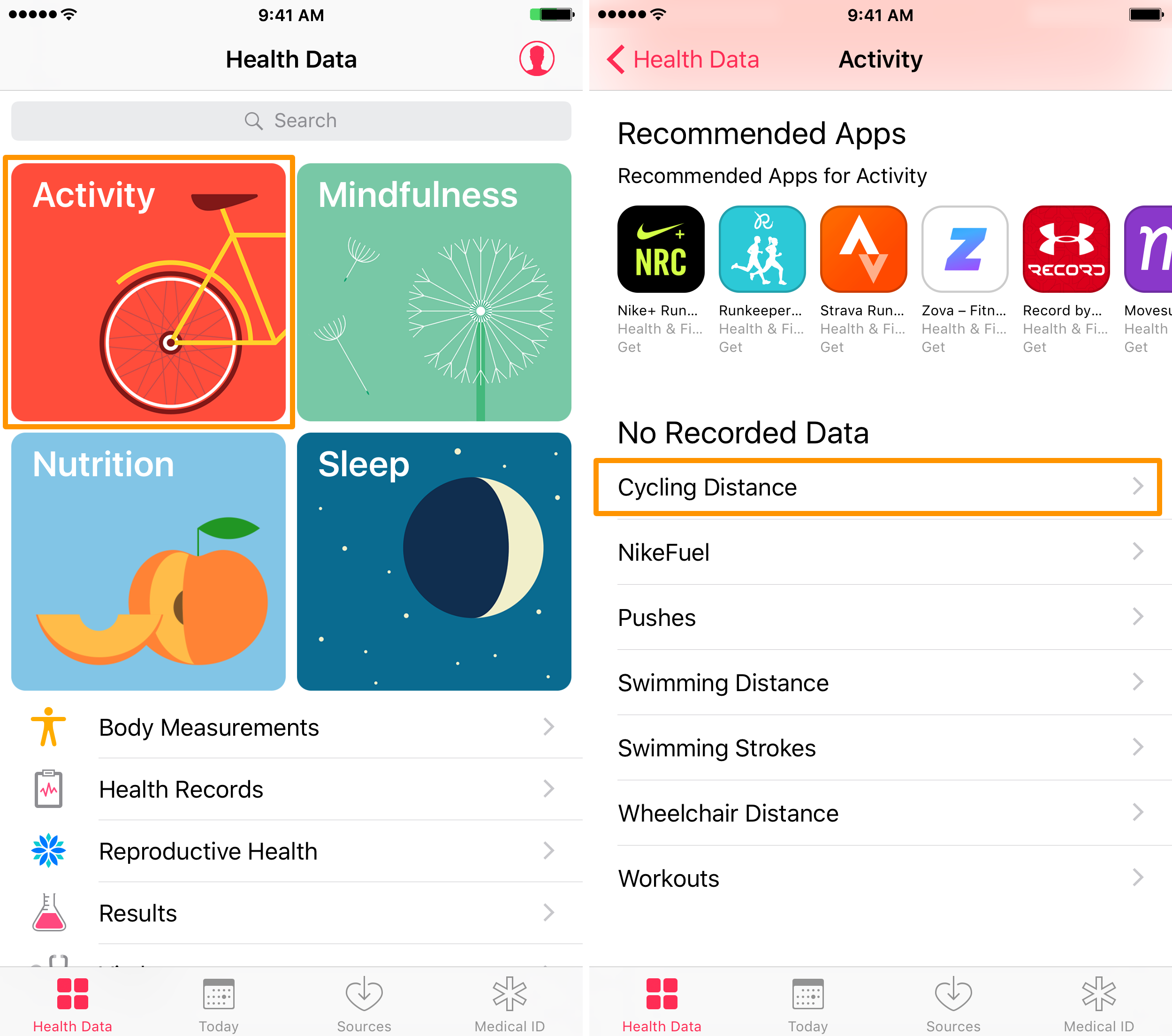
En este caso, cambiaremos la métrica de Distancia de Ciclismo, así que vamos a tocarla. Cuando lo hagamos, se nos llevará a la configuración de Distancia de Ciclismo y pulsaremos sobre la celda Unidad para modificar la unidad de medida:
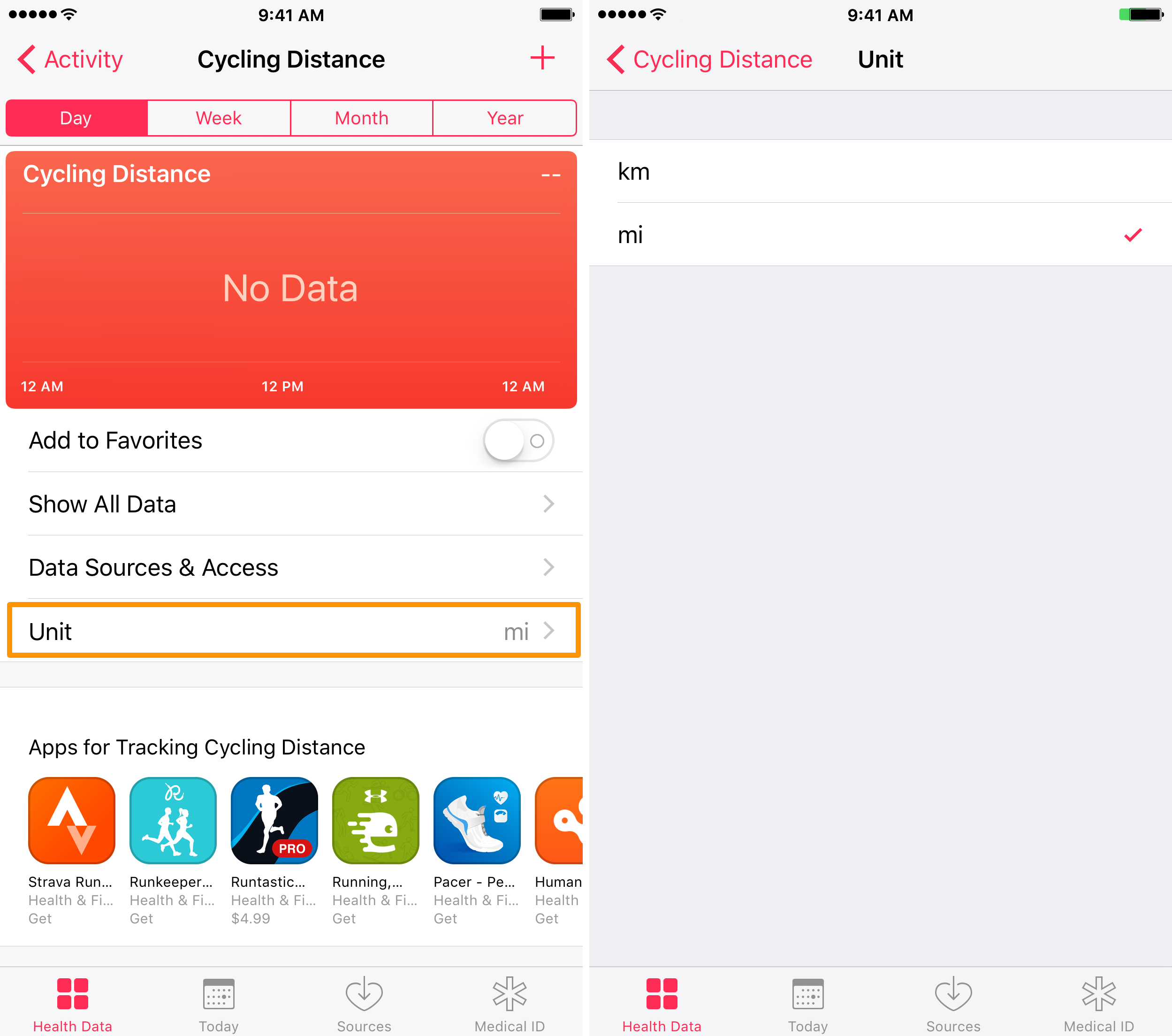
Como se trata de una unidad de medida para la distancia, lógicamente tenemos dos opciones de unidad de medida: kilómetros o millas. Las unidades de medida varían dependiendo del tipo de entrenamiento que elijas personalizar.
Ahora que ya sabes cómo personalizar las métricas de entrenamiento de tu reloj Apple Watch, puedes configurar las cosas para que tus entrenamientos se adapten a tus necesidades.
También leer:
¿Qué configuración de la métrica de entrenamiento utilizas en tu reloj Apple Watch? Comparte los comentarios abajo!
